[Release] Homebridge air-Q Plugin für Apple HomeKit
-
Dies ist eine Anleitung für die Apple HomeKit / Apple Homebridge Integration des air-Q.
Diese Anleitung ist vorrangig für den Raspberry Pi geschrieben.
Was wird benötigt?
- Ein Gerät worauf Homebridge installiert werden kann (Windows, Linux, Mac, Raspberry Pi)
Verschiedene Installationsanleitungen stehen hier zur Verfügung. - air-Q Gerät (Shop)
- air-Q Homebridge-Plugin (Hier zu finden)
Schritt 1: Hinzufügen des Homebridge Repository über das Terminal
Um ein Terminalfenster zu öffnen, klicken Sie auf das Terminal-Symbol oben auf dem Bildschirm oder wählen Sie -> Zubehör und dann LXTerminal im Menü.
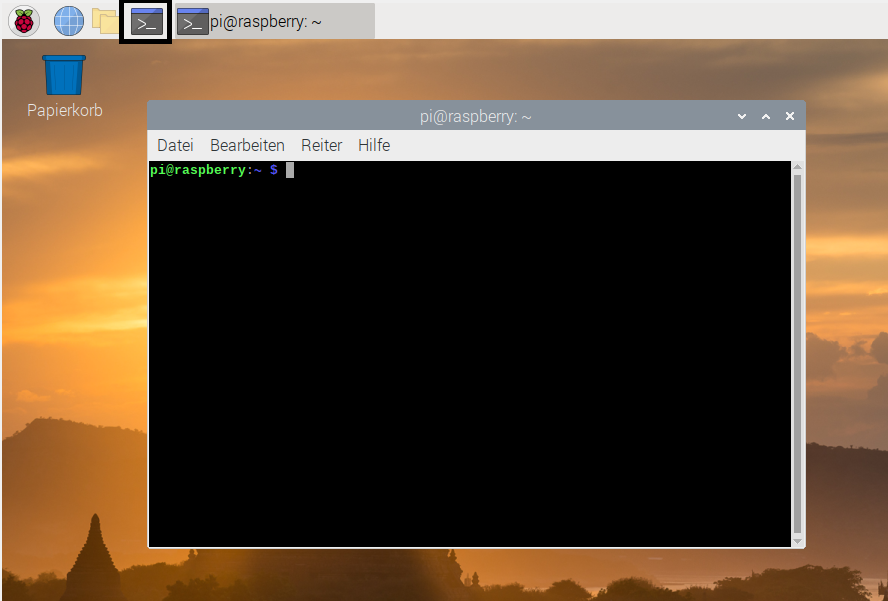
Hinzufügen des Homebridge Repository GPG key:
curl -sSfL https://repo.homebridge.io/KEY.gpg | sudo gpg --dearmor | sudo tee /usr/share/keyrings/homebridge.gpg > /dev/nullHinzufügen des Homebridge Repository
echo "deb [signed-by=/usr/share/keyrings/homebridge.gpg] https://repo.homebridge.io stable main" | sudo tee /etc/apt/sources.list.d/homebridge.list > /dev/nullSchritt 2: Homebridge installieren
Update repositories:
sudo apt-get updateHomebridge installieren:
sudo apt-get install homebridgeSchritt 3: Installation vollständig – Login bei der Homebridge UI
Über die Homebridge UI-Weboberfläche können Sie Plugins installieren, entfernen und aktualisieren, die Homebridge config.json ändern und andere Aspekte Ihres Homebridge-Service verwalten.
Melden Sie sich bei der Weboberfläche an, indem Sie
zuhttp://<IP-Adresse>:8581gehen.Der Standardbenutzer ist admin mit dem Kennwort admin.
Um die IP-Adresse Ihres Servers zu ermitteln, können Sie folgendes im Terminal ausführen:
hostname -I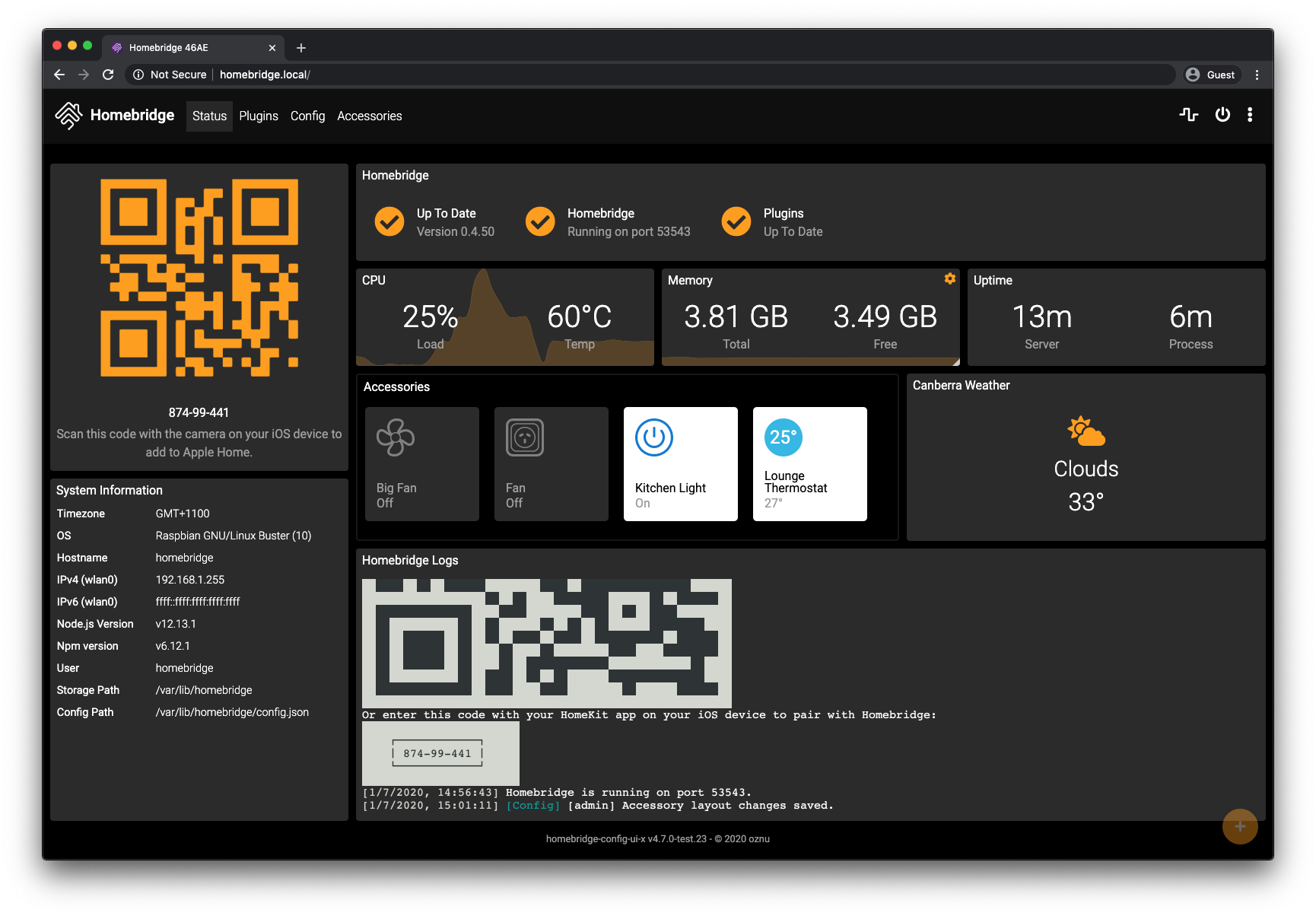
Schritt 4: Installation des air-Q Homebridge Plugin
Über die oberen Menüpunkte lässt sich unter den Punkt “Plugins”, das air-Q Homebridge Plugin finden
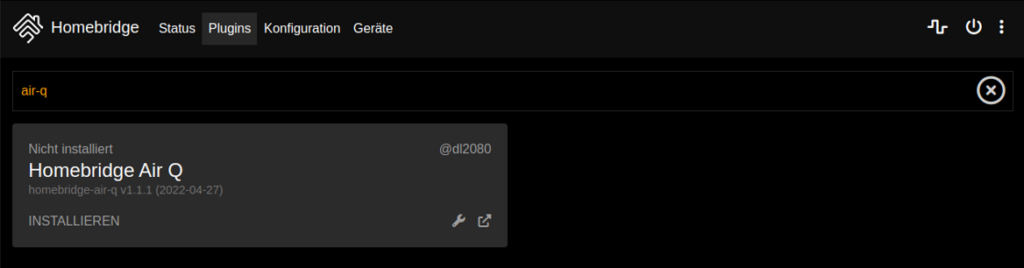
Mit ein Klick auf “INSTALLIEREN”, werden die benötigten Dateien heruntergeladen und ein neues Konfigurations-Fenster öffnet sich
Hierfür wird die Seriennummer & das konfigurierte Passwort des air-Q benötigt (Der Raspberry Pi und der air-Q müssen sich im gleichen Netzwerk befinden)
Unter “Sensors made available to Homebridge”, lässt sich auswählen welche Sensoren zur Überwachung übernommen werden sollen.*
Die Aktualisierungsrate lässt sich über “Update Interval (in Sekunden)”, einstellen.
Über “Add to your air-Qs”, lassen sich mehrere air-Q Geräte gleichzeitig konfigurieren
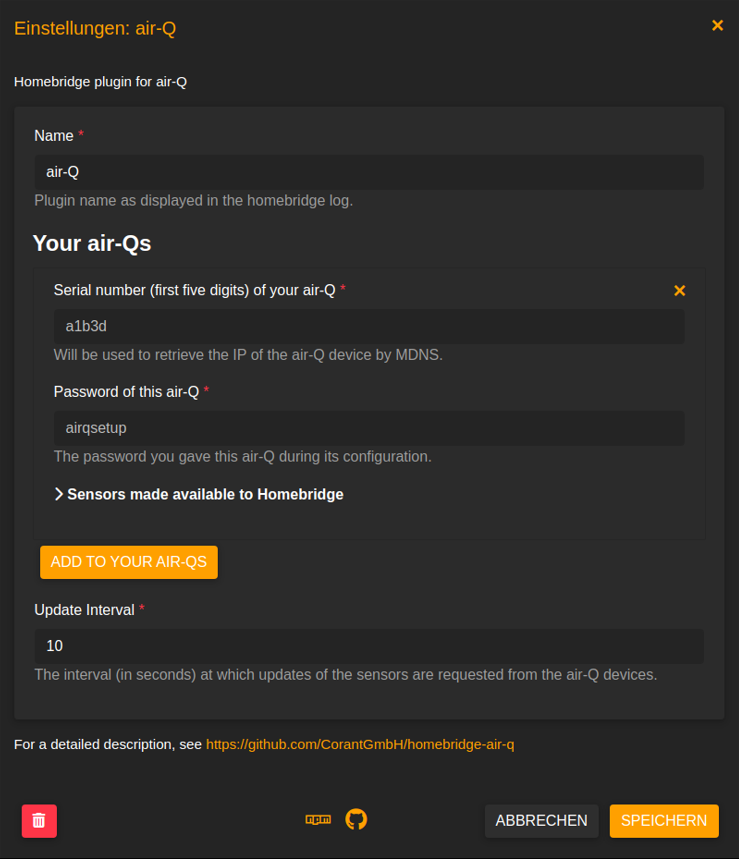
Das Homebridge-Plugin muss anschließend neu gestartet werden
Der air-Q wird mittels des Plugin automatisch gefunden.
Die Homebridge muss nun noch auf dem iOS-Gerät über die “Home” App, mit den QR-Code auf der Homebridge-Startseite hinzugefügt werden.
Dazu in der Home App einfach auf “Gerät hinzufügen” drücken und die Schritte befolgen.
Sobald die Konfiguration abgeschlossen ist, sieht die Übersicht etwa so aus
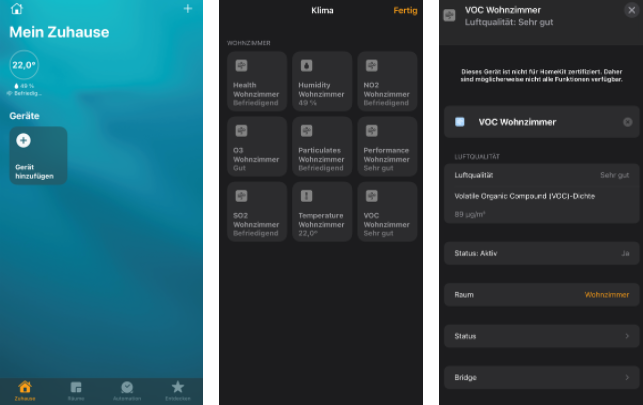
- Wichtig: die Lautstärke wird über den Messwert “lux”, ausgegeben. Dies ist leider nicht anders konfigurierbar seitens Apple.
Weitere Information finden Sie unter: https://github.com/CorantGmbH/homebridge-air-q
- Ein Gerät worauf Homebridge installiert werden kann (Windows, Linux, Mac, Raspberry Pi)
-
Hallo, vielen Dank für das air-Q Plugin. Das habe ich schon sehnlichst erwartet. Ich habe meine Homebridge - Installation auf einem Dockerimage auf dem Synology NAS. Andere PlugIns funktionieren einwandfrei.
Leider tritt bei mir beim Air-Q Plugin folgender Fehler auf:
Error: getaddrinfo ENOTFOUND bdda3_air-q.local at GetAddrInfoReqWrap.onlookup [as oncomplete] (node:dns:71:26)Die Seriennummer ist korrekt und ich vermute, dass es evtl. Probleme gibt, den Air-Q zu finden. NAS und Air-Q sind im gleichen Netz.
Es wäre toll, wenn jemand einen Tip für mich hätte, wie das Problem zu lösen wäre.
Gruß Thomas -
Bei mir tritt das gleiche Verhalten auf. Musste das plugin leider wieder deaktivieren. Der mDns Service läuft ansonsten einwandfrei über Bonjour-HAP.
-
Hallo zusammen,
es sieht so aus dass im Netzwerk der mDNS-Name nicht bdda3_air-q.local ist, sondern der Router eine andere Endung statt .local anhängt. Könntet ihr rausfinden, welches die Endung ist? Z.B. im Webbrowser http://bdda3_air-q.local eingeben und schauen, ob Sie auf der Webseite des Gerätes raus kommen? Und als nächstes http://bdda3_air-q ohne .local?
P.S: bdda3 ist jeweils mit den eigenen 5 Stellen der Seriennummer zu ersetzen.
Viele Grüße
Jeremy [air-Q] -
Wie schon als PM geschrieben: mdns funktioniert normal MIT .local suffix.
Ich hab mal Ihre .json angesehen. Kann es sein, dass die AXIOS Einbindung nicht richtig funktioniert?
Immerhin laufen beide fehlerproduzierenden Installationen in hoobs Containern auf NAS Servern (Synology bzw. QNAP). -
Hallo,
Bei mir funktioniert der Aufruf http://bdda3_air-q.local/ mit und ohne .local
Gibt es noch etwas, um den Fehler einzugrenzen. Ich würde mich sehr über eine Lösung freuen.
Gruß Thomas -
Hallo Zusammen,
offenbar wird der air-Q im mDNS-Scan erkannt aber danach kann kein Zugriff via HTTP erfolgen. Eventuell ist der QNAP Container hier zu restriktiv?
Wir werden das Homebridge-Plugin dahingehend noch anpassen, sodass wir evtl. die IP vorher bestimmen und dann direkt mit dieser verbinden.
Jedoch können wir noch keinen Zeitraum nennen wann dieses Update veröffentlicht wird, geben uns aber Mühe dieses zeitnah zu veröffentlichen.Viele Grüße
Jeremy [air-Q] -
Habe dem Air-Q eine feste IP gegeben. Wäre es evtl. Eine Lösung die In einer Konfiguration zu hinterlegen?
-
-
Hallo Jeremy,
Es funktioniert perfekt. Ganz herzlichen Dank für die schnelle Lösung.
Liebe Grüße Thomas -
Referenziert von
![Mario [air-Q] Mario [air-Q]](/assets/uploads/profile/3-profileavatar.jpeg) Mario [air-Q]
Mario [air-Q] -
Angeheftet von
![Mario [air-Q] Mario [air-Q]](/assets/uploads/profile/3-profileavatar.jpeg) Mario [air-Q]
Mario [air-Q]